Cum să utilizați Google Drive cu Linux
Lucrând cu Google Drive pe un sistem de operare ca Windows și macOS face utilizarea serviciului de stocare în cloud deosebit de ușoară. Cu toate acestea, este la fel de ușor să utilizați Google Drive pe Linux.
Utilizați Google Drive pe Linux cu un browser web
Google Drive poate fi folosit cu orice browser web modern. Browserele web binecunoscute precum Firefox, Chrome și Opera funcționează bine cu Google Drive, la fel ca și browserele web mai puțin cunoscute precum Epiphany, Midori și Vivaldi. Google Drive pe Linux funcționează și cu conturi care utilizează autentificare cu doi factori (2FA).
Singura caracteristică care are de suferit este capacitatea de a lucra offline cu documente în Drive. Singurele browsere web în care funcționează această funcție sunt Google Chrome și Chromium, versiunea open-source a Chrome. Pentru a face acest lucru, faceți următoarele:
Deschide Google Chrome.
Accesați Google Drive.
-
Selectează Angrenaj pictograma.
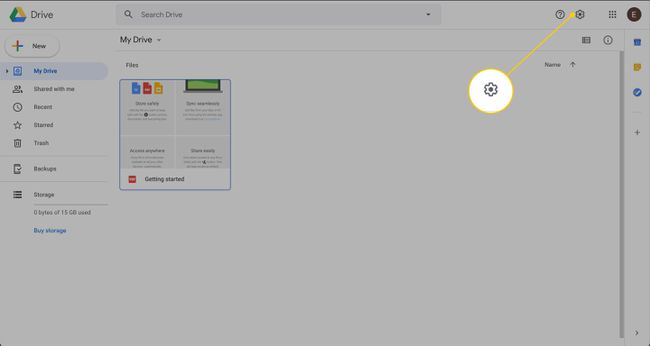
-
Selectați Setări.
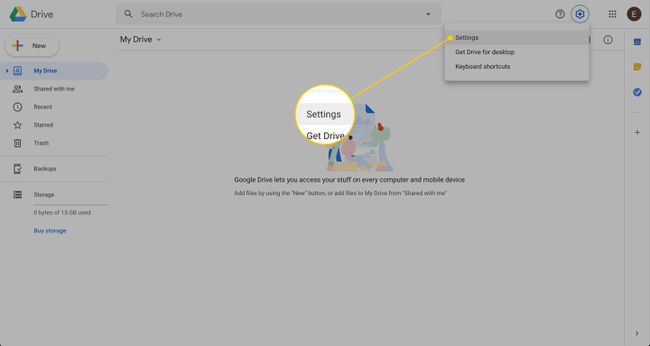
-
În Deconectat secțiunea, selectați
Sincronizați fișierele Google Docs, Foi de calcul, Prezentări și Desene cu acest computer, astfel încât să puteți edita offline Caseta de bifat.Nu veți găsi setarea offline în browserele web Firefox sau Opera.

Este posibil să vi se solicite să instalați extensia Google Docs Offline.
Utilizați Google Drive pe Linux cu GNOME
Dacă distribuția dvs. utilizează mediul desktop GNOME, puteți adăuga contul dvs. Google Drive la caracteristica Conturi online. Făcând acest lucru, se integrează contul dvs. Google cu Calendarul GNOME, Evolution Groupware Suite (e-mail, sarcini de făcut, calendar, sarcini și contacte) și multe altele. Pentru a face acest lucru, urmați acești pași:
De la Prezentare generală a activităților GNOME, deschis Setări.
-
Selectați Conturi online.

-
Selectați Google.

Parcurgeți procesul de conectare la cont.
-
După finalizarea procesului de conectare, selectați serviciile Google pe care doriți să le conectați la desktopul GNOME. Apoi, închideți acea fereastră și fereastra Setări.
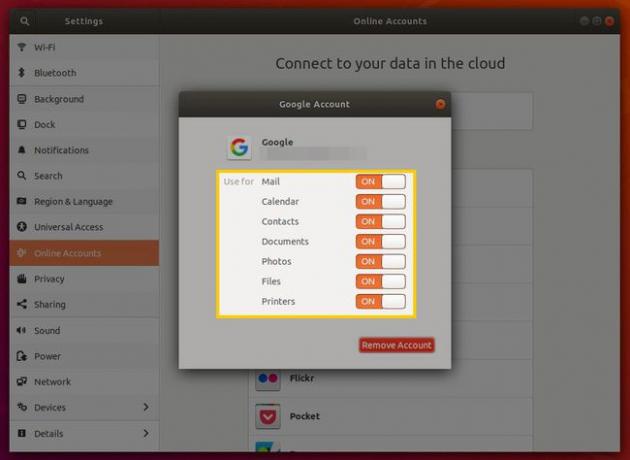
-
Deschideți managerul de fișiere GNOME pentru a vedea noua listă în bara laterală din stânga cu contul dvs. Google. Selectați contul pentru a vă monta Google Drive.

Puteți deschide, edita, crea și șterge fișiere din acea locație ca și cum aceste fișiere ar fi locale pe unitatea dvs.
Deoarece Google Drive este montat ca sistem de fișiere la distanță, timpul necesar până când directorul este gata de utilizare se bazează pe câte fișiere și foldere sunt salvate în Google Drive. În plus, de fiecare dată când reporniți desktopul, trebuie să remontați contul Drive deschizând managerul de fișiere și selectând intrarea Contului Google.
Utilizați Google Drive pe Linux cu o soluție terță parte
Google nu a creat un client Drive pentru Linux. Cu toate acestea, există câteva instrumente disponibile de la dezvoltatori terți. Sincronizat este un instrument care sincronizează Google Drive cu Linux.
Insync este un instrument de sincronizare multiplatformă Drive-to-Desktop care face copii de rezervă și sincronizează Google Drive cu desktopul Linux. Există totuși un cost asociat cu Insync; o singură licență Insync costă 29,99 USD per cont de utilizator. Dacă sunteți un utilizator puternic Google Drive care lucrează pe desktopul Linux, software-ul merită costul.
Pentru a instala Insync pe Linux, procedați în felul următor:
Instrucțiunile de mai jos sunt demonstrate folosind sistemul de operare elementar, care se bazează pe Ubuntu Linux.
Descărcați cea mai recentă versiune a Insync.
Salvați fișierul în /home/USER/Downloads, Unde UTILIZATOR este numele dvs. de utilizator Linux.
Deschide o fereastră de terminal.
-
Schimbați în directorul care conține fișierul cu comanda:
cd ~/Descărcări
-
Instalați noul fișier cu comanda:
sudo apt install ./insync*.deb
-
Permiteți finalizarea instalării.
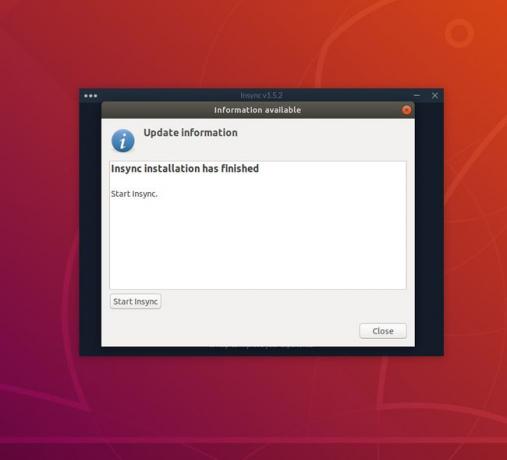
Porniți o instanță a Insync-ului nou instalat din meniul desktop.
Odată ce porniți Insync, vi se va solicita să activați integrarea Nautilus (manager de fișiere). Când vi se solicită, selectați da pentru a adăuga integrarea de sincronizare cu managerul de fișiere GNOME.
O fereastră de terminal vă solicită parola de utilizator (pentru instalarea componentelor necesare de integrare Nautilus). În timpul acestei instalări, vi se solicită să tastați y, apoi apăsați orice tastă pentru a continua.
Se deschide o altă fereastră nouă, unde puteți porni Serviciul Insync. Selectați Porniți Insync. Apoi selectați Închide.
În fereastra Insync, care vă solicită să adăugați un cont Google, selectați Adaugă un cont Google, apoi treceți prin asistentul de conectare la cont.
-
Aceasta deschide browserul dvs. web implicit, unde vă veți conecta la Contul dvs. Google. După ce vă conectați, selectați Permite pentru a acorda Insync permisiunea de a vă accesa contul Google.

-
Se deschide fereastra Insync și vă ghidează prin procesul de alegere a unei locații implicite pentru sincronizarea Drive pe desktop.
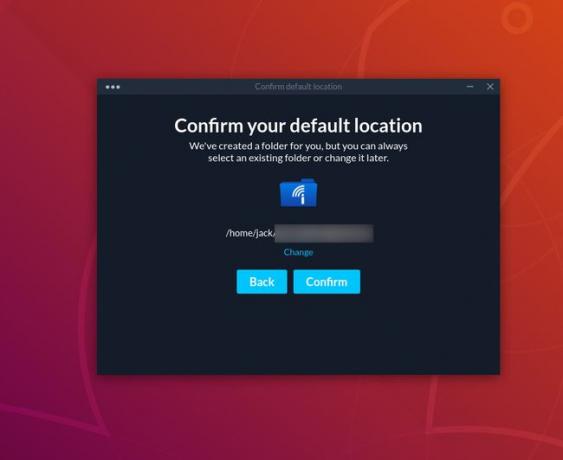
În mod implicit, această locație este /home/USERNAME/GOOGLEACCOUNT, unde USERNAME este numele dvs. de utilizator Linux și GOOGLEACCOUNT este adresa de e-mail asociată Contului dvs. Google conectat. Pentru a schimba locația, selectați Schimbare pe ultimul ecran al expertului, apoi selectați o altă locație pentru sincronizare.
Acum sunteți gata să vă bucurați de o experiență remarcabilă de sincronizare Google Drive-Linux-Desktop.
